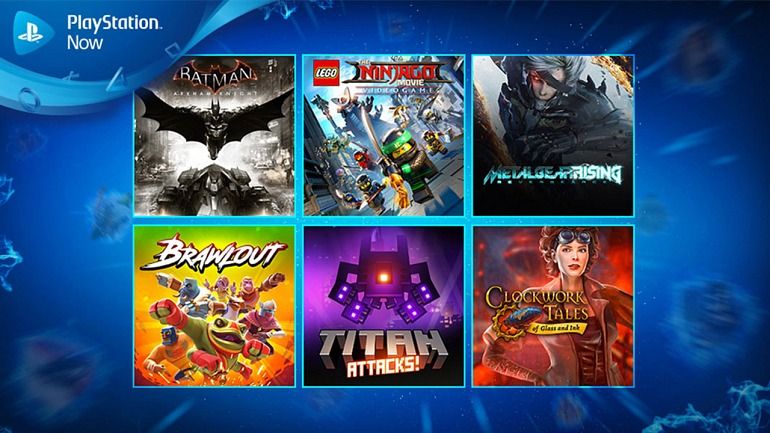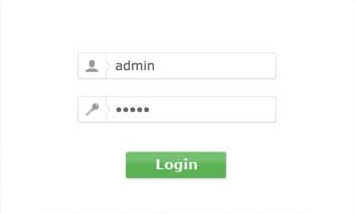Kodibuntu: Kako namestiti in uporabljati Kodibuntu na USB ali CD v živo
Kodibuntu je mešanica Kodija, ki ga poznamo in imamo radi, ter Ubuntuja, sistema Linux. Izhaja iz vilic Ubuntuja, imenovane Lubuntu. To je olajšana različica, primerna za skromno strojno opremo. Idealen je za uporabo domačega medijskega centra. Zato je del Kodi delati prav to. Vendar se boste v tej vadnici pogovorili z vami o namestitvi. In uporabite Kodibuntu na USB-ju ali CD-ju v živo.
Kodibuntu lahko namestite v računalnik in dvojni zagon ali ga po želji uporabite kot glavni operacijski sistem. Ampak se mi zdi, da je to bolečina. Glede na skromne strojne zahteve Kodibuntuja. Mislim, da ga je najlažje namestiti na USB-ključ ali celo CD v živo in z njega zagnati kateri koli računalnik.
geforce izkušnje, kako dodati igre

Lahko ga tudi namestite v računalnik in dvojni zagon ali po želji uporabite kot glavni operacijski sistem, vendar se mi zdi to zelo mučno. Glede na skromne strojne zahteve Kodibuntuja se mi zdi najlažje namestiti na USB ključek ali celo CD v živo in z njega zagnati kateri koli računalnik.

Kodibunto na USB-ju ali CD-ju v živo:
CD v živo je pravzaprav DVD in vsebuje popolnoma delujočo različico operacijskega sistema. Operacijski sistemi Kodibuntu so izjemno hitri. Zaženete računalnik z DVD-ja in računalnik naloži OS v pomnilnik. Uporabite lahko tudi vse funkcije operacijskega sistema, ne da bi naložili svoj običajni operacijski sistem. Nato odstranite medij, znova zaženite in računalnik znova naloži običajni operacijski sistem. Zame je to idealen način za eksperimentiranje z novimi sistemi, ne da bi tvegali računalnik.
8-bitna glasbena programska oprema
Če uporabljate prenosno napravo ali prenosnik. Nato lahko Kodibuntu namestite na kartico SD tudi, če želite. Ista navodila delujejo na katerem koli nosilcu podatkov, ki ga izberete.
Za to potrebujete prazen DVD, zapisovalnik DVD-jev ali pogon USB velikosti najmanj 2 GB. Vsaka generacija USB bo delovala, vendar bo USB 3.0 veliko hitrejši.
Namestite Kodibunto na USB:
Ko sem kopijo namestil na pogon USB računalnika z operacijskim sistemom Windows. Opisal bom ta postopek. Uporaba CD-ja v živo je enaka. Najprej moramo zagnati Linux Live USB Creator, nato pa lahko namestimo Kodibuntu.
Koraki:
- Prenesite in namestite Linux Live USB Creator .
- Nato prenesite kopijo Kodibuntuja od tukaj.
- Vstavite pogon USB v računalnik.
- Zaženite Linux Live USB Creator in izberite svoj ključ USB.
- Za vir izberite sliko Kodibuntu.
- Nato izberite Trajnost kot 80% največjega prostora na ključu USB. Preostanek bo zagotovil prostor za shranjevanje medijev in drugih informacij. Uporabite lahko tudi 100%, če ne želite, da se na ključ shranijo kakršne koli informacije.
- Izberite, če želite formatirati tipko v FAT32. Ker je Kodibuntu 32-bitni program, je to idealno.
- Nato izberite ikono strele, da začnete postopek.
Ta postopek ne traja veliko časa. Pravzaprav je odvisno od hitrosti vašega računalnika. In tudi različico USB, ki jo uporabljate. Tipka USB 3.0 bo pisala veliko hitreje kot USB 2.0, vendar za Kodibuntu ne traja dolgo.
kamera ne uspe galaxy s5 -
Ko je končan, je naš USB ključ pripravljen za uporabo. Toda dejansko je odvisno od tega, kako imate nastavljen računalnik. Morda ga boste morali konfigurirati za zagon z USB-ja. Če ste privzeto pustili možnosti zagona. Potem vam ne bi bilo treba ničesar storiti. Če ste odstranili vse možnosti zagona razen pogona OS, da pospešite zagon. Nato boste morali slediti tem korakom.
Koraki:
- Najprej znova zaženite računalnik in pritisnite katero koli tipko, ki jo potrebujete za vstop v BIOS / UEFI. Nekatere matične plošče uporabljajo F8, nekatere F12, druge pa Delete. Na črnem zaslonu POST vam mora povedati, kdaj se računalnik prvič zažene.
- Nato izberite možnosti zagona in na seznam dodajte USB.
- Končno shranite in znova zaženite.
Zdaj je računalnik nastavljen za zagon z USB-ja. In če namesto tega uporabljate DVD. Pogon DVD lahko očitno izberete v meniju z možnostmi zagona. Pred ponovnim zagonom shranite nastavitve, v nasprotnem primeru boste morali vse to še enkrat prebrati. Pred ponovnim zagonom se prepričajte, da imate v računalniku medijski sistem in nato znova zaženite.
Ko vidite poziv za možnost za zagon z USB / DVD. Nato recite pritrdilno in pustite, da se Kodibuntu naloži. Trajalo bi le nekaj sekund in videli bi namizje Kodibuntu. Od tu lahko tudi skočite naravnost in si ogledate nekaj ali konfigurirate svojo nastavitev. Če ste pri nastavitvi obstojnosti prihranili nekaj prostora, lahko vse spremembe konfiguracije shranite za naslednjič.
Upam, da vam je ta članek všeč in da vam je zelo pomagal, za nadaljnja vprašanja nas obvestite v spodnjem oddelku za komentarje.
Glej tudi: Neprestaven zagonski obseg Windows 10 - Kako popraviti